随着手机功能的不断增强,我们经常需要将手机与笔记本电脑连接,以实现数据传输、文件共享等操作。本文将介绍一些简单易行的方法,帮助您轻松连接手机与笔记本电脑。
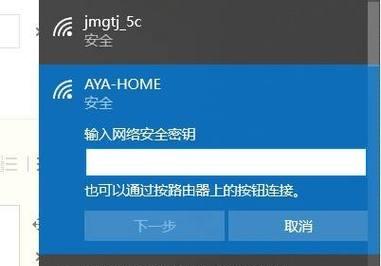
一、通过USB数据线连接手机与笔记本电脑
1.打开手机设置界面,找到“USB调试模式”选项,勾选开启。
2.将USB数据线的一端插入手机的充电口,另一端插入笔记本电脑的USB接口。

3.电脑会自动识别手机,并显示在“我的电脑”中,可以直接访问手机内的文件。
二、使用无线连接工具连接手机与笔记本电脑
4.在手机应用商店中搜索并下载“无线连接”工具。
5.打开应用,按照提示进行设置,确保手机和电脑处于同一局域网。
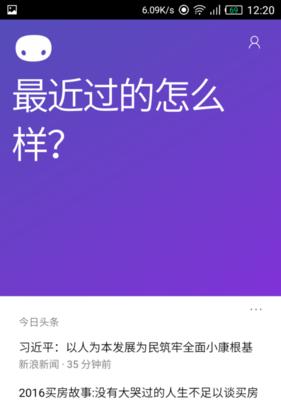
6.在电脑浏览器中输入显示在手机应用中的IP地址,即可在电脑上查看和管理手机文件。
三、通过云存储服务实现手机与笔记本电脑的文件同步
7.在手机应用商店中搜索并下载云存储服务应用,如Google云盘、百度云等。
8.创建一个账号并登录,然后选择要备份的文件或文件夹。
9.在笔记本电脑上打开相应的云存储服务网页或客户端,登录相同的账号,即可访问手机上的文件。
四、使用第三方应用实现手机与笔记本电脑的连接与控制
10.在手机应用商店中搜索并下载相应的远程控制应用,如TeamViewer、AirDroid等。
11.安装并打开应用,按照提示完成设置,获取连接所需的ID和密码。
12.在电脑上下载并安装对应的远程控制软件,输入手机上显示的ID和密码,即可远程控制手机。
五、使用蓝牙连接手机与笔记本电脑
13.打开手机设置界面,进入“蓝牙”选项,打开蓝牙功能。
14.在电脑任务栏中找到蓝牙图标,点击“添加设备”。
15.选择手机名称,点击连接,根据提示在手机上确认连接,即可建立蓝牙连接。
通过以上几种方法,我们可以轻松实现手机与笔记本电脑的连接与数据传输。无论是使用USB数据线、无线连接工具、云存储服务还是第三方应用,都可以根据个人需求选择最适合的方式。连接手机与笔记本电脑,让我们的生活和工作更加便捷。





